Cara mengubah browser default di windows 11

- 3711
- 869
- Dominick Barton
Microsoft Edge adalah inti dari Windows 11, 10. Anda tidak dapat mencari apa pun di web tanpa membuka hasil/tautan di tepi pada mesin windows. Ini sangat menjengkelkan karena hasil pencarian yang diinginkan tidak terbuka di browser default. Bagaimana jika saya memberi tahu Anda bahwa Anda dapat mengatur browser default untuk setiap tautan/widget/hasil pencarian? Ya. Ada tweak yang dapat Anda gunakan untuk mengubah pengaturan Windows untuk mengubah pengaturan default secara universal di OS.

Cara mengubah pengaturan browser default secara universal di windows 11
Mengubah browser default di Windows 11 sangat mudah. Tetapi mengubah pengaturan pencarian dan default berita itu rumit.
Mengubah pengaturan browser default untuk Windows 11
Anda dapat dengan mudah mengubah browser default dari pengaturan Windows.
1. Pada awalnya, tekan Kunci Windows+i kunci bersama.
2. Kemudian, klik "Aplikasi"Di panel tangan kiri.
3. Selanjutnya, ketuk "Aplikasi default”Di sisi kanan jendela yang sama.
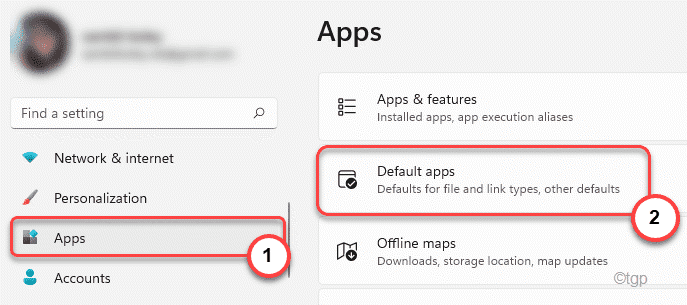
4. Sekarang, gulir ke bawah melalui daftar aplikasi di sisi kanan, dan klik pada browser pilihan Anda (dalam kasus kami, itu adalah “Google Chrome“).
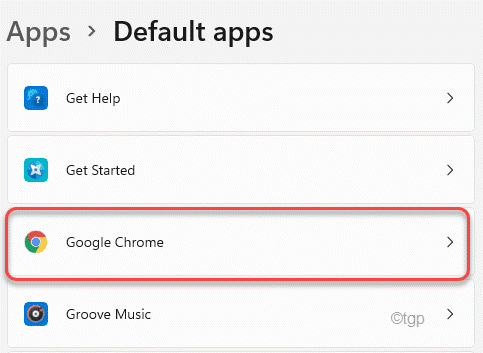
5. Lalu, di '.htmlfile, ketuk "Microsoft Edge“.
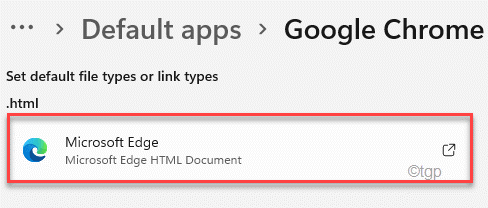
6. Sekarang, Anda akan melihat daftar aplikasi. Pilih browser pilihan Anda (Google Chrome dalam kasus kami).
7. Akhirnya, ketuk "OKE”Untuk mengaturnya sebagai default.
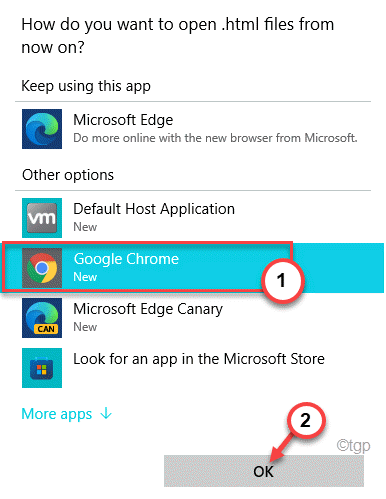
Ini akan mengatur browser sebagai browser default. Tapi, ada beberapa langkah lagi.
8. Sekarang, gulir ke bawah dan cari 'Http'.
9. Ketuk pada “Microsoft Edge”Dari 'http'.
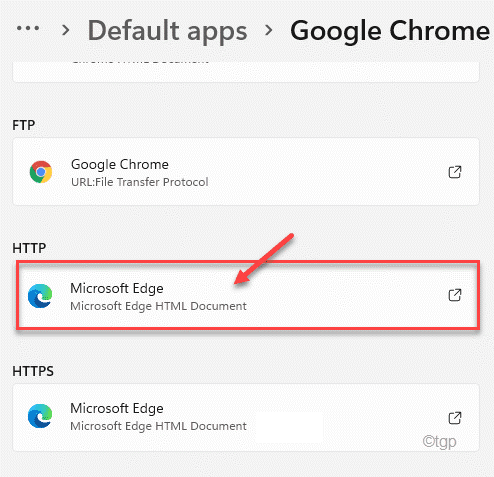
10. Kemudian, sekali lagi pilih browser pilihan Anda dari daftar aplikasi.
11. Selanjutnya, ketuk "OKE”Untuk menyimpan perubahan.
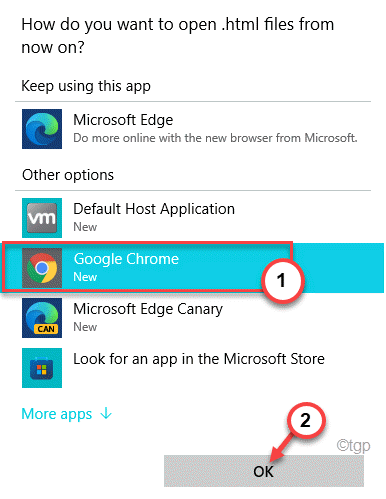
12. Ini harus secara otomatis mengubah pengaturan aplikasi default dari tautan 'https' ke browser pilihan Anda.
13. Jika itu tidak mengubah 'https', Anda dapat mengubahnya secara manual dengan cara yang sama.
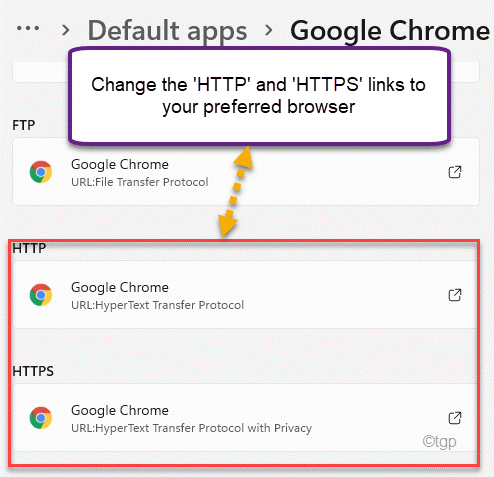
Setelah Anda melakukan ini, semua tautan akan terbuka di browser pilihan Anda.
Mengubah pengaturan default untuk pencarian dan berita
Anda perlu menggunakan alat pihak ketiga untuk mengubah pengaturan ini karena Anda tidak dapat menyesuaikan langsung dari pengaturan.
1. Pergi ke The Edgedeflector di GitHub.
2. Sekarang, ketuk “Edgedeflector_install.exe“Mengunduhnya.
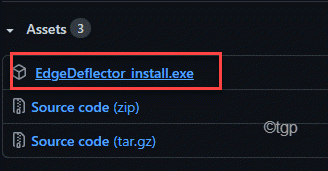
3. Setelah mengunduh alat, klik dua kali di “Edgedeflector_installAlat untuk menginstalnya.
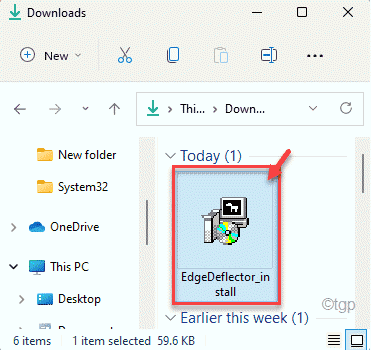
4. Lalu, ketuk "Install"Sekali untuk menginstal alat di sistem Anda.
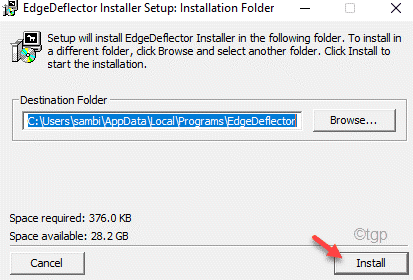
Setelah menginstal aplikasi, jendela browser akan terbuka. Anda bisa menutupnya.
5. Sekarang, buka jendela Pengaturan.
6. Kemudian, klik "Aplikasi"Di panel tangan kiri.
7. Selanjutnya, klik "Aplikasi default”Di sisi kanan jendela yang sama.
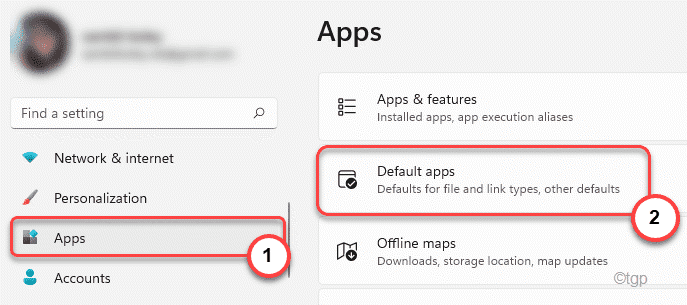
4. Sekarang, gulir ke bawah dan klik "Eggedeflector”Dalam daftar aplikasi.
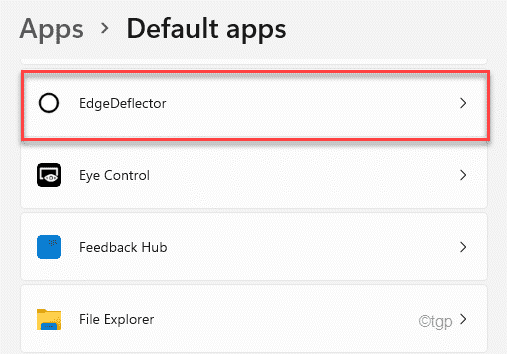
5. Sekarang, ketuk “Microsoft Tepian"Ubah itu.
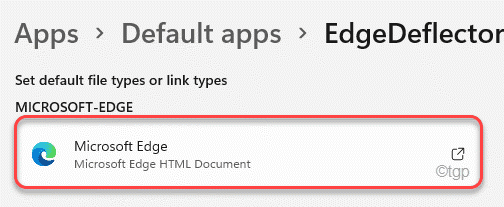
6. Pilih "Eggedeflector“Dari daftar aplikasi untuk memilihnya.
7. Akhirnya, ketuk "OKE”Untuk mengaturnya sebagai default.
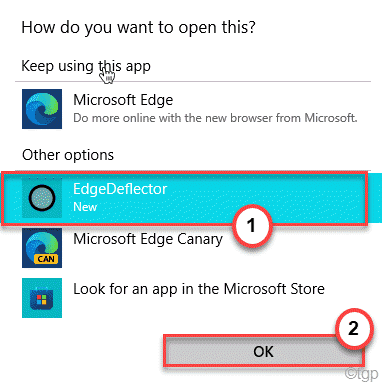
Tutup Jendela Pengaturan.
Itu dia! Mulai sekarang, semua hasil pencarian, widget akan terbuka di browser pilihan Anda.
- « Periksa riwayat perlindungan di Microsoft Defender di Windows 11/10
- Perbaiki - OneDrive terjebak pada perubahan pemrosesan »

